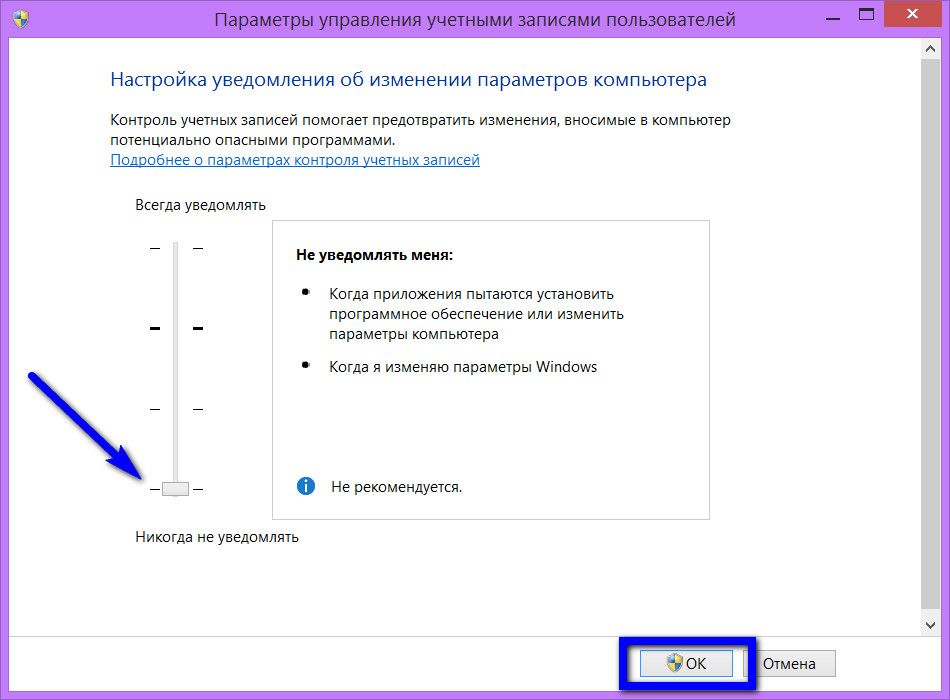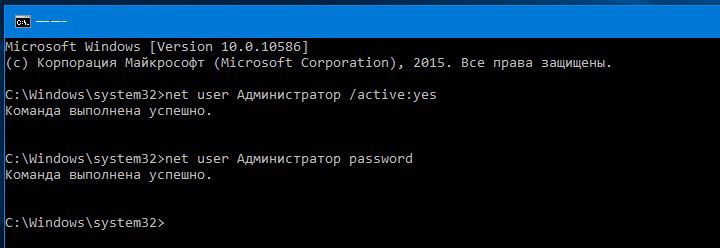Багато вже змогли по достоїнству оцінити можливості оновленої операційної системи Windows 10. Однак неприємним сюрпризом стала блокування колишніх драйверів. Тобто система не тільки запитує дозвіл на установку, а й блокує сам додаток або його видавця. При цьому операційка направляє користувача до адміністратора комп’ютера. Але, що робити, якщо Windows блокує установку програм, коли ви самі є адміністратором цього ПК? На це та інші запитання спробуємо знайти відповіді.

Що робити, якщо Windows блокує установку програм на комп’ютер?
Чому відбувається блокування
Подібне може статися як з дійсно підозрілою програмою, так і з абсолютно нормальною. Причиною такої поведінки системи є несумісність її цифрового підпису з додатком. Цей підпис видавця програми може бути прострочена, відкликана або її немає зовсім.
Чи не працює інсталятор
Це відбувається після лікування антивірусів в цій програмі. Якщо ж софт скачується з інтернету, можна припустити, що таке буває часто, він може містити пошкоджений інсталяційний файл. Зазвичай, подібне можна спостерігати на сторонніх ресурсах, які збирають репаки і викладають їх через торрент-треки.
ПОРАДА. Рішенням може служити нова завантаження такого софта або ж пошук програми в іншому джерелі, бажано на офіційному сайті-розробника. Також не зайвим було б почитати відгуки і коментарі на скачуваний продукт, це дає можливість більш детально розібратися з програмою.
Несумісність версії Windows 10 з програмою
Буває і таке, що на одній версії ОС драйвера можна встановлювати без проблем, а з іншого не хочуть працювати. Наприклад, продукт не підтримується розробником і не може бути встановлений на більш свіжу систему. Тут краще пошукати більш нову версію софта або його аналог. Якщо у вас стоїть ознайомча або піратська збірка Windows 10, то можна сказати, що проблеми виникнуть не тільки з інсталяційними файлами.
ВАЖЛИВО. Слід звернути увагу на розрядність програми і ОС. У більшості випадків інсталятор утиліти призначається для 32-бітної операційки і може без проблем встановлюватися на 64 біта. А 64-бітний файл ніяк не зможе працювати в 32-бітної системи.
NET Framework, Microsoft Visual C ++
Ці платформи покликані забезпечувати сумісність програми, написаної на різних мовах програмування, з різними версіями Windows. Наприклад, в ОС 8.1 — це Framework 4.5.1, а в 7 — це 3.5.1. І їх відсутність може привести до проблемної установці. При наявності цієї проблеми можна завжди скачати потрібну версію платформи безкоштовно на офіційному порталі Microsoft. А дізнатися її версію в конкретній системі можна в панелі «Програми та засоби».
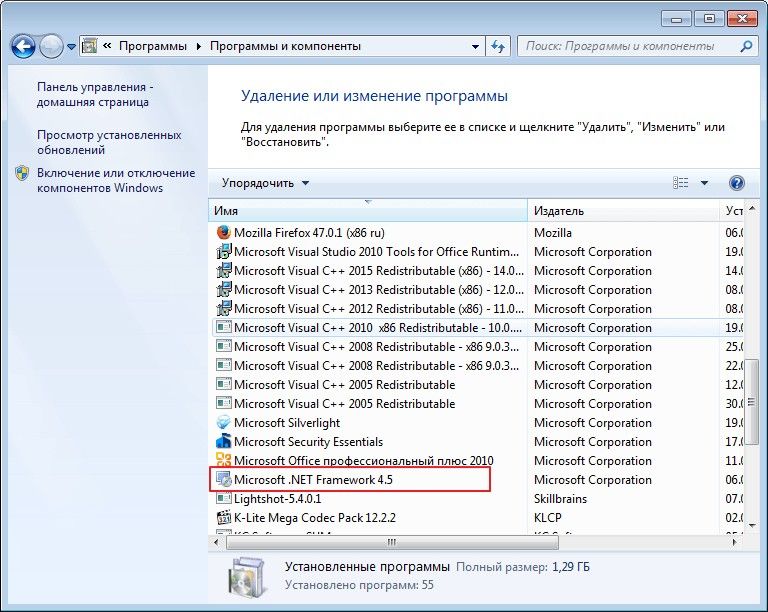
Невідомий шлях установки
Зазвичай, інсталяційний адреса задається програмою автоматично. Але є певна категорія софтів, що працюють тільки з системним диском, наприклад, C: \ Programm files. В цьому випадку слід прийняти задані правила і не шукати інші шляхи.
Блокування антивірусом
Дуже часто буває, що антивірус вважає новий файл підозрілим і поміщає його в карантин. Також процес може бути заблокований і внутрішнім захистом Windows, особливо в 10 ОС. Ці дії повинні насторожити користувача, так як виходить, що програма не несе ніяких відомостей про розробника. Це може відноситися до Перепакована або зламаним збірок платних продуктів.
Рішення є, якщо програма перевірена. Тоді слід відключити захист антивіруса або Віндовс ( «Детальніше» та «Виконати в будь-якому випадку»).
Проблеми з цифровим підписом
Щоб визначити наявність цифрового підпису програми в 10 ОС, потрібно зробити наступне:
- Правою кнопкою миші клікнути по файлу програми з розширенням .EXE.
- Вибрати параметр «Властивості».
- Перейти у вкладку «Цифрові підписи».
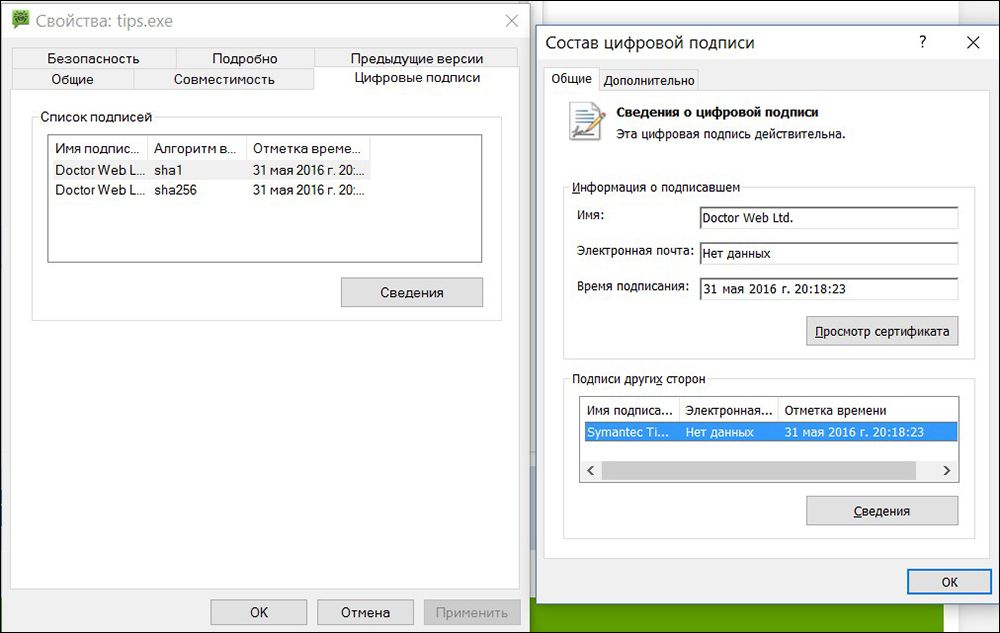
Якщо така є, далі слід проводити дії, спрямовані на встановлення програми в обхід блокування системи. Якщо ж її немає, варто задуматися над необхідністю цього продукту на вашому комп’ютері.
Відсутність або старіння драйверів
Це може стосуватися файлів на установку зовнішніх пристроїв (камера, принтер і т. Д.). Несумісність застарілих драйверів з новою ОС Windows 10, звичайно, впливає на інсталяцію. Тут слід вдатися до спеціальних продуктів — менеджерам: Carambis Driver Updater, Driver Easy і інші. Вони просканує систему, підберуть і встановлять необхідні програми.
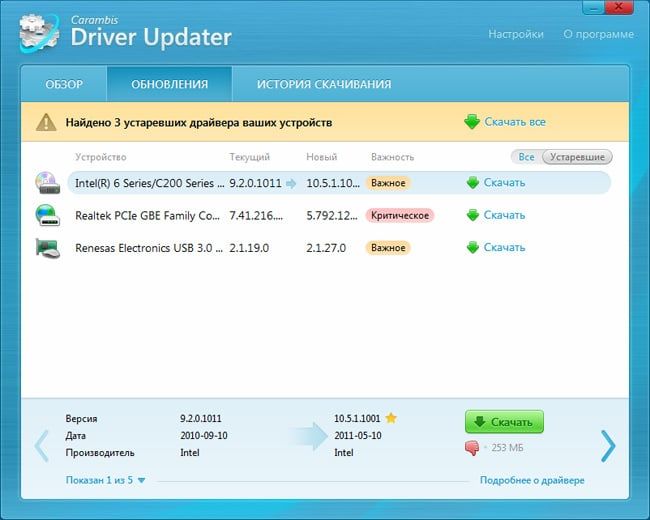
Як обійти безпричинну блокування
Для того щоб зважитися на такі дії в Windows 10, необхідно мати права адміністратора.
- Видалити цифровий підпис за допомогою програми File Unsigner.
- Відключити контроль облікового запису (UAC). Так як це може вплинути на безпеку системи, робити процедуру слід лише на час установки потрібної утиліти. Далі в панелі управління вибрати «Пуск», «Всі програми» і «Службові». В налаштуваннях параметрів встановити на «Перегляд» і «Великі значки». Відкрити облікові записи користувачів і вибрати пункт «Змінити параметри». Встановити бігунок на нижній рівень.

- Запустити установку, минаючи захист Windows. Для цього потрібно відкрити командний рядок, перейти в папку-установник (наприклад, C: \ Users \ home-user \ Downloads), ввести назву потрібної програми (наприклад, Google.exe) і натиснути «Enter».
- Встановити програму за допомогою командного рядка. Тут правим натисненням миші клікнути на «Пуск» і вибрати «Командний рядок / адміністратор», ввести повний шлях з розширенням (шлях з пробілами взяти в лапки) і зробити введення.
- Для того щоб обійти недовіру системи, починаючи від 7 і закінчуючи 10 версією Windows слід призначити себе адміністратором.
Існує 3 способи це зробити:
- Win + R_> cmd_> і виконати. Ввести команду «net user адміністратор / active: yes».

- З утилітою «Локальна політика безпеки». Win + R_> secpol.msc_> і виконати або «Пуск», «Панель управління», «Адміністрування». У вікні, вибрати «Локальні політики», «Параметри безпеки», «Облікові записи: стан адміністратор». Двічі клацнувши по ньому, включиться адміністрування.

- За допомогою програми «Локальні користувачі та групи». Win + R_> lusrmgr.msc_> і введення. Далі розгорнути пункт «Користувачі», де і вибрати адміністратора.
Виконуючи дії з розблокування програм для інсталяції на комп’ютер, слід, перш за все, розібратися в причині такої поведінки ОС і тільки після цього почати користуватися вищевикладеними методами.